现在每个家庭都有一台电脑,或多或少会有问题,当有问题时,不能及时解决也延迟事情,做一个U磁盘以备不时之需,即提高知识和解决问题为什么不呢!
准备8G以上U盘
1.打开浏览器输入https://www.microsoft.com/zh-cn/software-download/windows10 下载微软官方制作工具,点击下载!
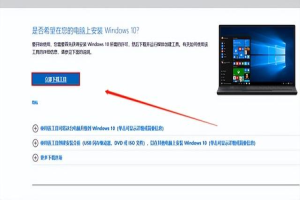
2.插上U盘8G以上,下载后点击安装程序 接受!
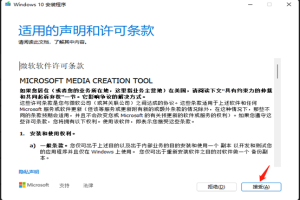
3.如果您想升级计算机,请点击立即升级计算机。我们今天只做U盘,所以我们选择为另一台计算机创建安装介质。下一步。
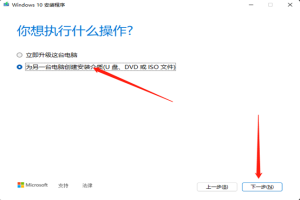
4.. 点击下一步,如果需要其他选择,可以推荐使用这台电脑√然后选择其它选项。
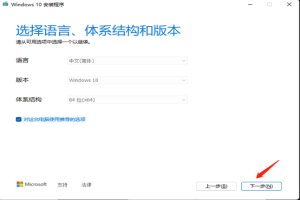
5.点击下一步
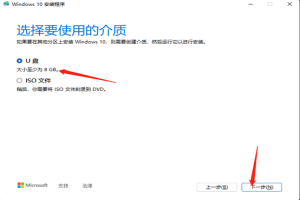
6.选择已安装的U盘
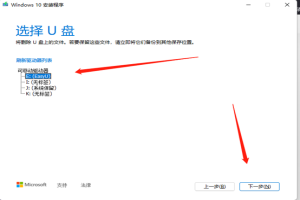
7.等待下载安装程序
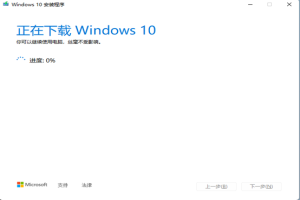
8.创建window10安装介质。
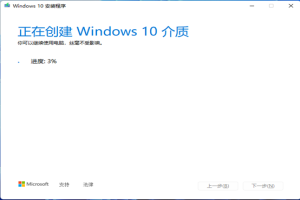
9.准备完成U盘安装。到目前为止,我们已经完成了U盘的启动。下一章将讨论如何安装它win10系统。
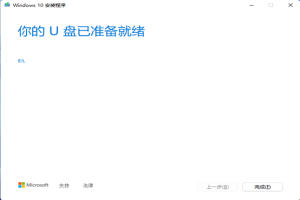
简单几步就能轻松搞定,再也不用花更多冤枉钱了!
总结以上是真正的电脑专家为你收集整理的微软电脑如何优盘启动盘制作工具-(微软电脑如何优盘启动盘制作工具)的全部内容,希望文章能够帮你解决所遇到的问题。
如果觉得真正的电脑专家网站内容还不错,欢迎将真正的电脑专家推荐给好友。




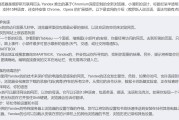





评论列表